优盘病毒专杀方法
u盘杀毒专家usbkiller原u盘病毒专杀工具使用手册
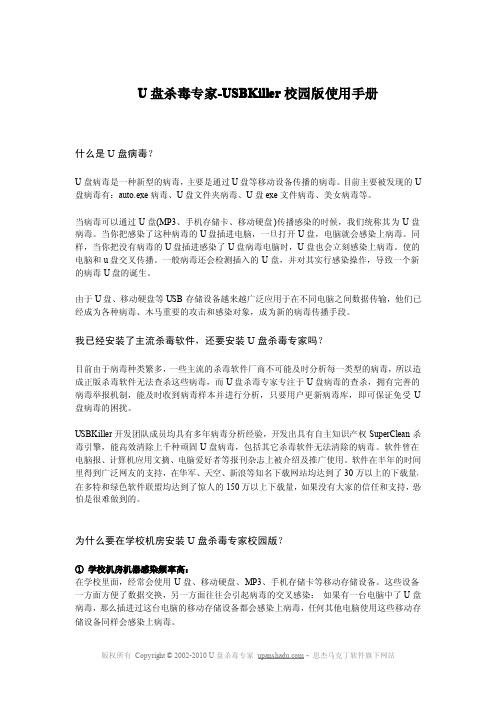
U盘杀毒专家-USBKiller校园版使用手册什么是U盘病毒?U盘病毒是一种新型的病毒,主要是通过U盘等移动设备传播的病毒。
目前主要被发现的U 盘病毒有:auto.exe病毒、U盘文件夹病毒、U盘exe文件病毒、美女病毒等。
当病毒可以通过U盘(MP3、手机存储卡、移动硬盘)传播感染的时候,我们统称其为U盘病毒。
当你把感染了这种病毒的U盘插进电脑,一旦打开U盘,电脑就会感染上病毒。
同样,当你把没有病毒的U盘插进感染了U盘病毒电脑时,U盘也会立刻感染上病毒。
使的电脑和u盘交叉传播。
一般病毒还会检测插入的U盘,并对其实行感染操作,导致一个新的病毒U盘的诞生。
由于U盘、移动硬盘等USB存储设备越来越广泛应用于在不同电脑之间数据传输,他们已经成为各种病毒、木马重要的攻击和感染对象,成为新的病毒传播手段。
我已经安装了主流杀毒软件,还要安装U盘杀毒专家吗?目前由于病毒种类繁多,一些主流的杀毒软件厂商不可能及时分析每一类型的病毒,所以造成正版杀毒软件无法查杀这些病毒,而U盘杀毒专家专注于U盘病毒的查杀,拥有完善的病毒举报机制,能及时收到病毒样本并进行分析,只要用户更新病毒库,即可保证免受U 盘病毒的困扰。
USBKiller开发团队成员均具有多年病毒分析经验,开发出具有自主知识产权SuperClean杀毒引擎,能高效清除上千种顽固U盘病毒,包括其它杀毒软件无法清除的病毒。
软件曾在电脑报、计算机应用文摘、电脑爱好者等报刊杂志上被介绍及推广使用。
软件在半年的时间里得到广泛网友的支持,在华军、天空、新浪等知名下载网站均达到了30万以上的下载量,在多特和绿色软件联盟均达到了惊人的150万以上下载量,如果没有大家的信任和支持,恐怕是很难做到的。
为什么要在学校机房安装U盘杀毒专家校园版?①学校机房机器感染频率高:在学校里面,经常会使用U盘、移动硬盘、MP3、手机存储卡等移动存储设备。
这些设备一方面方便了数据交换,另一方面往往会引起病毒的交叉感染:如果有一台电脑中了U盘病毒,那么插进过这台电脑的移动存储设备都会感染上病毒,任何其他电脑使用这些移动存储设备同样会感染上病毒。
U盘中了病毒怎么办
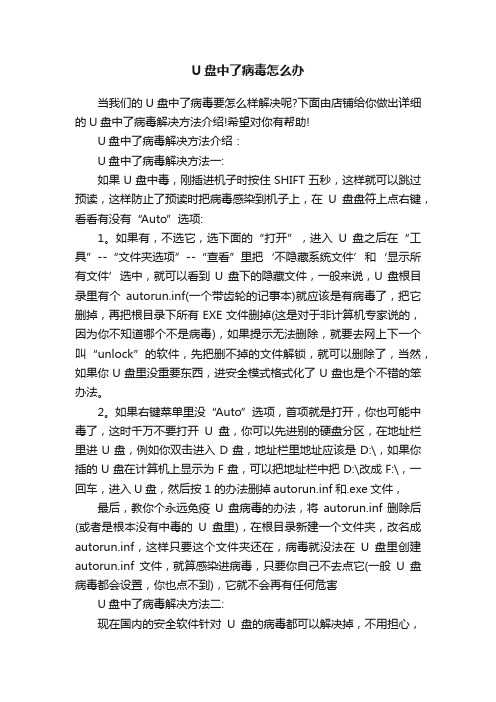
U盘中了病毒怎么办当我们的U盘中了病毒要怎么样解决呢?下面由店铺给你做出详细的U盘中了病毒解决方法介绍!希望对你有帮助!U盘中了病毒解决方法介绍:U盘中了病毒解决方法一:如果U盘中毒,刚插进机子时按住SHIFT五秒,这样就可以跳过预读,这样防止了预读时把病毒感染到机子上,在U盘盘符上点右键,看看有没有“Auto”选项:1。
如果有,不选它,选下面的“打开”,进入U盘之后在“工具”--“文件夹选项”--“查看”里把‘不隐藏系统文件’和‘显示所有文件’选中,就可以看到U盘下的隐藏文件,一般来说,U盘根目录里有个autorun.inf(一个带齿轮的记事本)就应该是有病毒了,把它删掉,再把根目录下所有EXE文件删掉(这是对于非计算机专家说的,因为你不知道哪个不是病毒),如果提示无法删除,就要去网上下一个叫“unlock”的软件,先把删不掉的文件解锁,就可以删除了,当然,如果你U盘里没重要东西,进安全模式格式化了U盘也是个不错的笨办法。
2。
如果右键菜单里没“Auto”选项,首项就是打开,你也可能中毒了,这时千万不要打开U盘,你可以先进别的硬盘分区,在地址栏里进U盘,例如你双击进入D盘,地址栏里地址应该是D:\,如果你插的U盘在计算机上显示为F盘,可以把地址栏中把D:\改成F:\,一回车,进入U盘,然后按1 的办法删掉autorun.inf和.exe文件,最后,教你个永远免疫U盘病毒的办法,将autorun.inf删除后(或者是根本没有中毒的U盘里),在根目录新建一个文件夹,改名成autorun.inf,这样只要这个文件夹还在,病毒就没法在U盘里创建autorun.inf文件,就算感染进病毒,只要你自己不去点它(一般U盘病毒都会设置,你也点不到),它就不会再有任何危害U盘中了病毒解决方法二:现在国内的安全软件针对U盘的病毒都可以解决掉,不用担心,你可以使用腾讯电脑管家然后根据需要进行查杀,查杀的种类有如下几种:它你提供三种扫描方式,分别为:闪电查杀、全盘查杀、指定位置查杀。
u盘查杀,小编告诉你u盘怎么查杀病毒
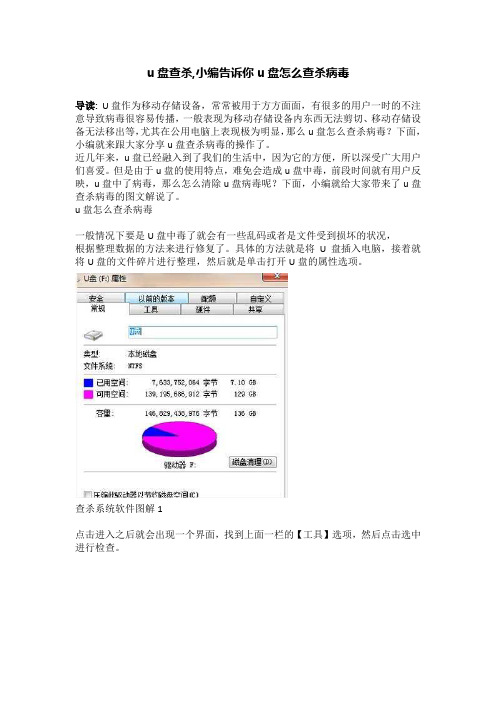
u盘查杀,小编告诉你u盘怎么查杀病毒
导读:U盘作为移动存储设备,常常被用于方方面面,有很多的用户一时的不注意导致病毒很容易传播,一般表现为移动存储设备内东西无法剪切、移动存储设备无法移出等,尤其在公用电脑上表现极为明显,那么u盘怎么查杀病毒?下面,小编就来跟大家分享u盘查杀病毒的操作了。
近几年来,u盘已经融入到了我们的生活中,因为它的方便,所以深受广大用户们喜爱。
但是由于u盘的使用特点,难免会造成u盘中毒,前段时间就有用户反映,u盘中了病毒,那么怎么清除u盘病毒呢?下面,小编就给大家带来了u盘查杀病毒的图文解说了。
u盘怎么查杀病毒
一般情况下要是U盘中毒了就会有一些乱码或者是文件受到损坏的状况,
根据整理数据的方法来进行修复了。
具体的方法就是将U盘插入电脑,接着就将U盘的文件碎片进行整理,然后就是单击打开U盘的属性选项。
查杀系统软件图解1
点击进入之后就会出现一个界面,找到上面一栏的【工具】选项,然后点击选中进行检查。
u盘查杀系统软件图解2
接着就会出现如下界面,点击选择【磁盘清理】
查杀系统软件图解3
以上步骤还是不能解决的话,就只能直接进行U盘的查杀了,点击打开电脑的腾讯电脑管家杀毒界面,进行杀毒。
u盘系统软件图解4
要在三种杀毒功能(全盘杀毒,闪电杀毒,指定位置杀毒)中直接选择指定位置查杀,这样就可以直接进行U盘查杀了。
u盘系统软件图解5
以上就是u盘查杀病毒的操作方法了。
U盘中毒的查毒杀毒方法

方法一1、将U盘插入自己的电脑,当出现操作提示框时,不要选择任何操作,关掉。
2、进入我的电脑,从地址下拉列表中选择U盘并进入,或者右键单击可移动磁盘,在弹出的菜单中选择“打开”进入。
千万不要直接点击U盘的盘符进去,否则会立刻激活病毒!3、在我的电脑-工具-文件夹选项-查看-显示所有文件和文件夹,把“隐藏受保护的系统文件”的勾去掉,你会看到U盘中出现了“rose.exe (或者 setup. exe, gamesetup. exe)” 和“autorun. inf” 两个文件直接删除!4、在开始一运行中输入“regedit”(XP系统)打开注册表,点“编辑”一一“查找”,在弹出的对话框中输入“rose.exe(或者setup.exe, gamesetup.exe)” 找到后将整个shell子键删除,然后继续按F3查找下一个,继续删除查找到有关的键值,直到显示为“注册表搜索完毕”为止。
方法二(文件夹不见了,被病毒隐藏时使用此方法)1.【图片】按WIN+R组合键(WIN是Z和SHIFT键下面,CTRL键右边,ALT键左边的那个键)打开运行对话框。
输入。
山&回车打开命令行。
一命令行其实很好用2.输入你U盘的盘符,再打一个冒号:,回车。
一进入U盘(如:你的U盘是H 盘则输入比回车即可)3.输入@优=玷*.* -s -h /s /d,回车。
一把所有文件去掉隐藏属性(可以看见你丢失的文件)(如果还是没有看见,丢失的文件夹,打开工具-文件夹选项-查看, 取消“隐藏受保护的操作系统文件”(无视警告选“是”),“隐藏已知文件类型的扩展名”。
点击选中“显示所有文件和文件夹"。
一)4.现在再看看你的U盘,是不是发现了很多EXE文件或者autorun.inf文件?一你看到两个一样的文件夹?那么有一个是病毒,右键菜单不是“打开,搜索,资源管理器”之类的是病毒。
5.还等什么--把它们删除吧~~~还有陌生的BAT,CMD,SCR,PIF文件,WINDOWS 旗子图标的文件,齿轮图标的文件,册f~~-autorun.inf的图标是文件夹?删除试试~~删不掉就算了。
给u盘杀毒方法简介
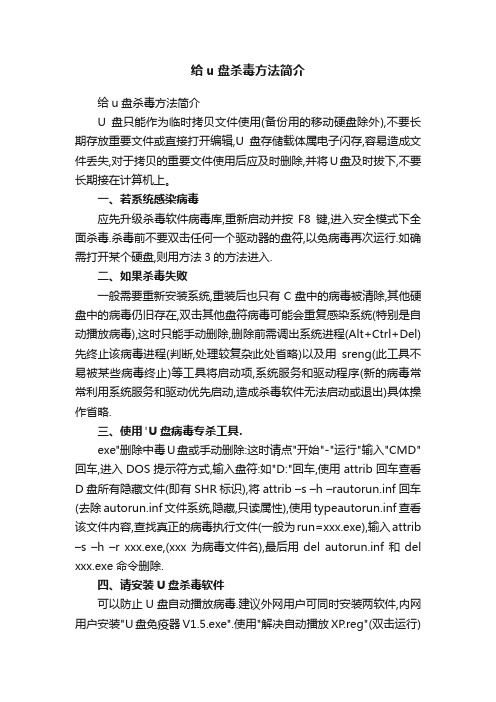
给u盘杀毒方法简介给u盘杀毒方法简介U盘只能作为临时拷贝文件使用(备份用的移动硬盘除外),不要长期存放重要文件或直接打开编辑,U盘存储载体属电子闪存,容易造成文件丢失,对于拷贝的重要文件使用后应及时删除,并将U盘及时拔下,不要长期接在计算机上。
一、若系统感染病毒应先升级杀毒软件病毒库,重新启动并按F8键,进入安全模式下全面杀毒.杀毒前不要双击任何一个驱动器的盘符,以免病毒再次运行.如确需打开某个硬盘,则用方法3的方法进入.二、如果杀毒失败一般需要重新安装系统,重装后也只有C盘中的病毒被清除,其他硬盘中的病毒仍旧存在,双击其他盘符病毒可能会重复感染系统(特别是自动播放病毒),这时只能手动删除,删除前需调出系统进程(Alt+Ctrl+Del)先终止该病毒进程(判断,处理较复杂此处省略)以及用sreng(此工具不易被某些病毒终止)等工具将启动项,系统服务和驱动程序(新的病毒常常利用系统服务和驱动优先启动,造成杀毒软件无法启动或退出)具体操作省略.三、使用"U盘病毒专杀工具.exe"删除中毒U盘或手动删除:这时请点"开始"-"运行"输入"CMD"回车,进入DOS提示符方式,输入盘符:如"D:"回车,使用attrib回车查看D盘所有隐藏文件(即有SHR标识),将attrib –s –h –rautorun.inf回车(去除autorun.inf文件系统,隐藏,只读属性),使用typeautorun.inf查看该文件内容,查找真正的病毒执行文件(一般为run=xxx.exe),输入attrib –s –h –r xxx.exe,(xxx为病毒文件名),最后用del autorun.inf和del xxx.exe命令删除.四、请安装U盘杀毒软件可以防止U盘自动播放病毒.建议外网用户可同时安装两软件,内网用户安装"U盘免疫器V1.5.exe".使用"解决自动播放XP.reg"(双击运行)禁用所有盘自动播放.五、严格限制U盘交叉使用次数减少被感染的可能,购买的U盘需带有写保护或加密功能,单独分一个加密区用于存放重要文件,并设置访问密码.六、取消"隐藏已知文件类型的扩展名"功能:打开我的电脑选择菜单是-"工具"-"文件夹选项"-"查看"-"隐藏已知文件类型的扩展名"(不要打√).七、插入计算机后,不要直接双击打开U盘,先用杀毒软件或"U盘病毒专杀工具.exe"查杀病毒,木马.然后通过打开我的电脑,通过地址栏下拉选择或输入盘符(如F:)回车再打开U盘,减少被自动播放病毒感染的可能.U盘只能作为临时拷贝文件使用(备份用的移动硬盘除外),不要长期存放重要文件或直接打开编辑,U盘存储载体属电子闪存,容易造成文件丢失,对于拷贝的重要文件使用后应及时删除,并将U盘及时拔下,不要长期接在计算机上.。
电脑U盘病毒怎么查杀
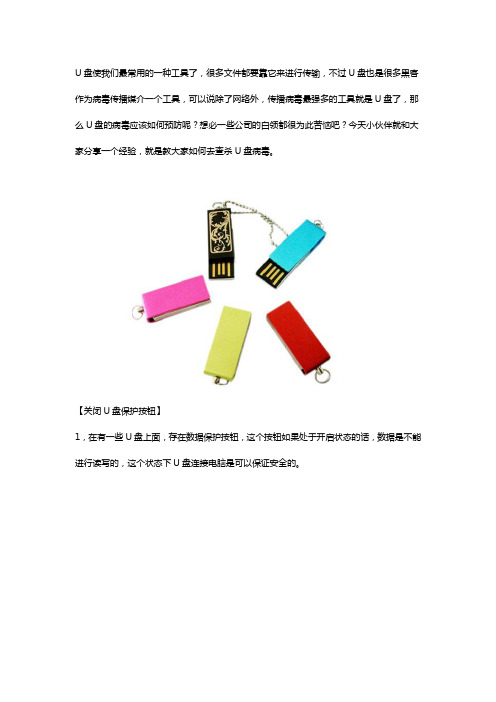
U盘使我们最常用的一种工具了,很多文件都要靠它来进行传输,不过U盘也是很多黑客作为病毒传播媒介一个工具,可以说除了网络外,传播病毒最强多的工具就是U盘了,那么U盘的病毒应该如何预防呢?想必一些公司的白领都很为此苦恼吧?今天小伙伴就和大家分享一个经验,就是教大家如何去查杀U盘病毒。
【关闭U盘保护按钮】
1,在有一些U盘上面,存在数据保护按钮,这个按钮如果处于开启状态的话,数据是不能进行读写的,这个状态下U盘连接电脑是可以保证安全的。
2,还有一种方法,就是不要打开我的电脑后,直接点击U盘打开,而是通过地址栏进入,这样也不会触发U盘的病毒来感染电脑的。
3,比如说你的U盘的盘符序号是I,那么你打开我的电脑后,就在我的电脑最上面的地址栏中输入【I:\】进行打开,也是可以起到防护病毒作用的
【第三方软件提供保护】
1,除了上面两种方法外,我比较提倡用第三方软件,因为比较简单,而且是自动的,先打开腾讯电脑股那家,在首页可以看到一个【本机安全动态】,点击后面的【实时防护检测文件】
2,打开之后,在里面可以看到【U盘防护】功能,这个功能如果处于开启状态,那么你就可以放心的在你电脑上随便使用U盘啦!
3,还有一个办法,就是当你的U盘连接到电脑上后,不要打开,可以先使用腾讯电脑管家——杀毒——指定位置查杀功能,扫一遍U盘,如果U盘没什么文件,一般几秒钟就可以检测完成。
U盘中毒,又不想格式化的解决技巧
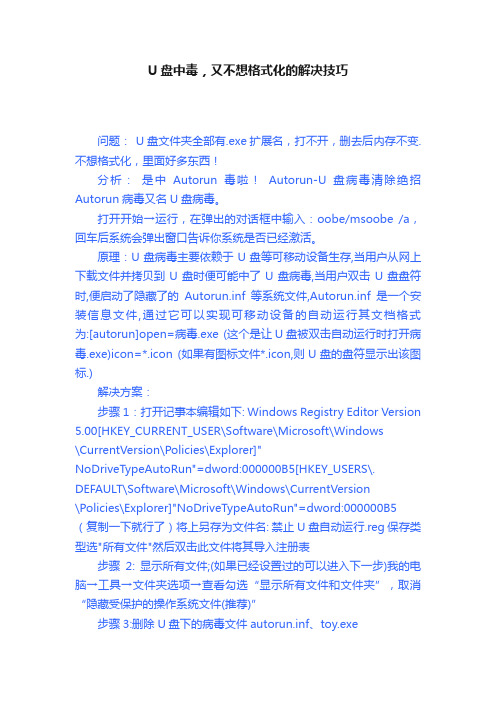
U盘中毒,又不想格式化的解决技巧问题: U盘文件夹全部有.exe扩展名,打不开,删去后内存不变.不想格式化,里面好多东西!分析:是中Autorun毒啦!Autorun-U盘病毒清除绝招Autorun病毒又名U盘病毒。
打开开始→运行,在弹出的对话框中输入:oobe/msoobe /a,回车后系统会弹出窗口告诉你系统是否已经激活。
原理:U盘病毒主要依赖于U盘等可移动设备生存,当用户从网上下载文件并拷贝到U盘时便可能中了U盘病毒,当用户双击U盘盘符时,便启动了隐藏了的Autorun.inf等系统文件,Autorun.inf是一个安装信息文件,通过它可以实现可移动设备的自动运行其文档格式为:[autorun]open=病毒.exe (这个是让U盘被双击自动运行时打开病毒.exe)icon=*.icon (如果有图标文件*.icon,则U盘的盘符显示出该图标.)解决方案:步骤1:打开记事本编辑如下: Windows Registry Editor Version 5.00[HKEY_CURRENT_USER\Software\Microsoft\Windows\CurrentVersion\Policies\Explorer]" NoDriveTypeAutoRun"=dword:000000B5[HKEY_USERS\. DEFAULT\Software\Microsoft\Windows\CurrentVersion\Policies\Explorer]"NoDriveTypeAutoRun"=dword:000000B5 (复制一下就行了)将上另存为文件名: 禁止U盘自动运行.reg 保存类型选"所有文件"然后双击此文件将其导入注册表步骤2: 显示所有文件;(如果已经设置过的可以进入下一步)我的电脑→工具→文件夹选项→查看勾选“显示所有文件和文件夹”,取消“隐藏受保护的操作系统文件(推荐)”步骤3:删除U盘下的病毒文件autorun.inf、toy.exe最后选中所有文件点右键弹出对话框点击属性把只读和隐藏的已勾选去掉,应用,就ok啦!。
你知道清除U盘病毒的方法
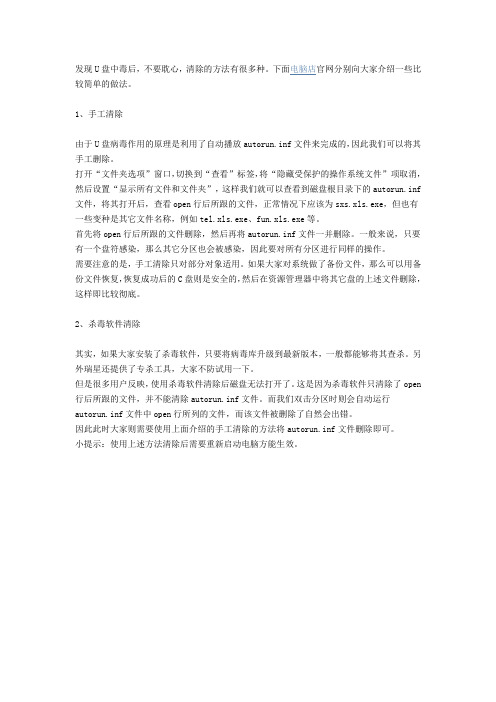
发现U盘中毒后,不要耽心,清除的方法有很多种。
下面电脑店官网分别向大家介绍一些比较简单的做法。
1、手工清除由于U盘病毒作用的原理是利用了自动播放autorun.inf文件来完成的,因此我们可以将其手工删除。
打开“文件夹选项”窗口,切换到“查看”标签,将“隐藏受保护的操作系统文件”项取消,然后设置“显示所有文件和文件夹”,这样我们就可以查看到磁盘根目录下的autorun.inf 文件,将其打开后,查看open行后所跟的文件,正常情况下应该为sxs.xls.exe,但也有一些变种是其它文件名称,例如tel.xls.exe、fun.xls.exe等。
首先将open行后所跟的文件删除,然后再将autorun.inf文件一并删除。
一般来说,只要有一个盘符感染,那么其它分区也会被感染,因此要对所有分区进行同样的操作。
需要注意的是,手工清除只对部分对象适用。
如果大家对系统做了备份文件,那么可以用备份文件恢复,恢复成功后的C盘则是安全的,然后在资源管理器中将其它盘的上述文件删除,这样即比较彻底。
2、杀毒软件清除其实,如果大家安装了杀毒软件,只要将病毒库升级到最新版本,一般都能够将其查杀。
另外瑞星还提供了专杀工具,大家不防试用一下。
但是很多用户反映,使用杀毒软件清除后磁盘无法打开了。
这是因为杀毒软件只清除了open 行后所跟的文件,并不能清除autorun.inf文件。
而我们双击分区时则会自动运行autorun.inf文件中open行所列的文件,而该文件被删除了自然会出错。
因此此时大家则需要使用上面介绍的手工清除的方法将autorun.inf文件删除即可。
小提示:使用上述方法清除后需要重新启动电脑方能生效。
如何使用U盘查杀病毒
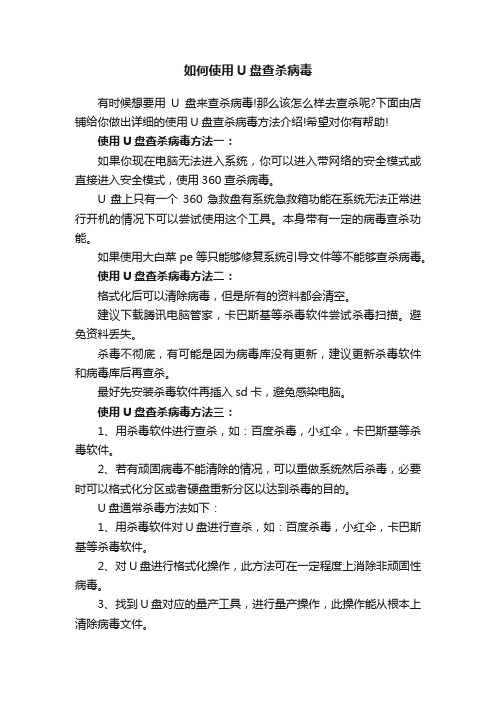
如何使用U盘查杀病毒
有时候想要用U盘来查杀病毒!那么该怎么样去查杀呢?下面由店铺给你做出详细的使用U盘查杀病毒方法介绍!希望对你有帮助!
使用U盘查杀病毒方法一:
如果你现在电脑无法进入系统,你可以进入带网络的安全模式或直接进入安全模式,使用360查杀病毒。
U盘上只有一个360急救盘有系统急救箱功能在系统无法正常进行开机的情况下可以尝试使用这个工具。
本身带有一定的病毒查杀功能。
如果使用大白菜pe等只能够修复系统引导文件等不能够查杀病毒。
使用U盘查杀病毒方法二:
格式化后可以清除病毒,但是所有的资料都会清空。
建议下载腾讯电脑管家,卡巴斯基等杀毒软件尝试杀毒扫描。
避免资料丢失。
杀毒不彻底,有可能是因为病毒库没有更新,建议更新杀毒软件和病毒库后再查杀。
最好先安装杀毒软件再插入sd卡,避免感染电脑。
使用U盘查杀病毒方法三:
1、用杀毒软件进行查杀,如:百度杀毒,小红伞,卡巴斯基等杀毒软件。
2、若有顽固病毒不能清除的情况,可以重做系统然后杀毒,必要时可以格式化分区或者硬盘重新分区以达到杀毒的目的。
U盘通常杀毒方法如下:
1、用杀毒软件对U盘进行查杀,如:百度杀毒,小红伞,卡巴斯基等杀毒软件。
2、对U盘进行格式化操作,此方法可在一定程度上消除非顽固性病毒。
3、找到U盘对应的量产工具,进行量产操作,此操作能从根本上清除病毒文件。
u盘杀毒的方法
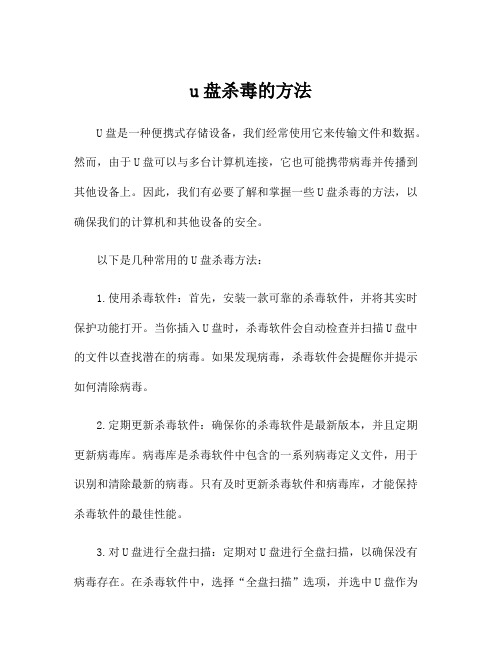
u盘杀毒的方法U盘是一种便携式存储设备,我们经常使用它来传输文件和数据。
然而,由于U盘可以与多台计算机连接,它也可能携带病毒并传播到其他设备上。
因此,我们有必要了解和掌握一些U盘杀毒的方法,以确保我们的计算机和其他设备的安全。
以下是几种常用的U盘杀毒方法:1.使用杀毒软件:首先,安装一款可靠的杀毒软件,并将其实时保护功能打开。
当你插入U盘时,杀毒软件会自动检查并扫描U盘中的文件以查找潜在的病毒。
如果发现病毒,杀毒软件会提醒你并提示如何清除病毒。
2.定期更新杀毒软件:确保你的杀毒软件是最新版本,并且定期更新病毒库。
病毒库是杀毒软件中包含的一系列病毒定义文件,用于识别和清除最新的病毒。
只有及时更新杀毒软件和病毒库,才能保持杀毒软件的最佳性能。
3.对U盘进行全盘扫描:定期对U盘进行全盘扫描,以确保没有病毒存在。
在杀毒软件中,选择“全盘扫描”选项,并选中U盘作为扫描目标。
扫描过程可能需要一些时间,所以请耐心等待直到扫描完成。
4.条件禁用自动运行:病毒常常通过自动运行功能在插入U盘后执行恶意代码。
为了防止病毒自动运行,你可以通过以下步骤禁用自动运行功能:-插入U盘后,打开“我的电脑”或“资源管理器”。
-右键单击U盘驱动器,并选择“属性”选项。
-在“自动播放”选项卡中,选择“禁用自动运行所有媒体和设备”。
-点击“应用”和“确定”按钮保存设置。
5.手动检查可疑文件:即使杀毒软件没有检测到病毒,也建议手动检查U盘中的可疑文件。
可疑文件通常具有奇怪的文件名、多个文件扩展名或不寻常的文件类型。
如果你发现了可疑的文件,请不要双击打开它们,而是先使用杀毒软件对其进行扫描。
6.注意下载和共享的文件:确保从可信任的来源下载文件,并注意避免在其他受感染的设备上使用U盘。
在共享文件之前,最好先将其复制到本地计算机,并对其进行杀毒扫描,以确保文件没有携带病毒。
7.保持操作系统和应用程序更新:定期更新操作系统和安装的应用程序,以获取最新的安全补丁和修复程序。
U盘中了病毒该怎么办
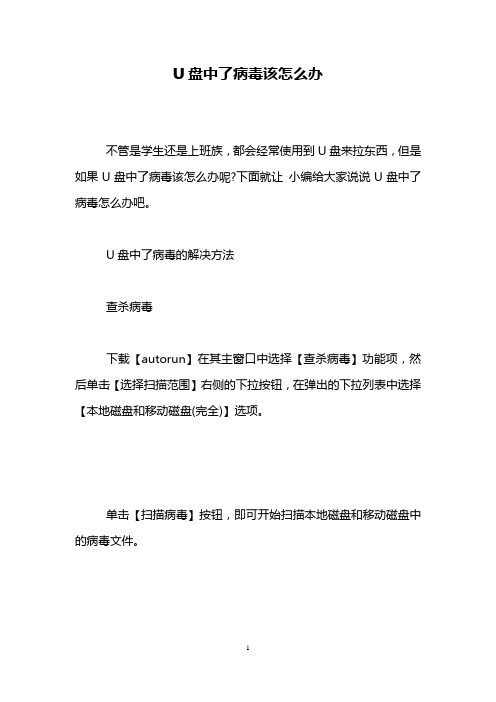
U盘中了病毒该怎么办
不管是学生还是上班族,都会经常使用到U盘来拉东西,但是如果U盘中了病毒该怎么办呢?下面就让小编给大家说说U盘中了病毒怎么办吧。
U盘中了病毒的解决方法
查杀病毒
下载【autorun】在其主窗口中选择【查杀病毒】功能项,然后单击【选择扫描范围】右侧的下拉按钮,在弹出的下拉列表中选择【本地磁盘和移动磁盘(完全)】选项。
单击【扫描病毒】按钮,即可开始扫描本地磁盘和移动磁盘中的病毒文件。
扫描完毕后,在【autorun】主窗口右侧将列出扫描出来的U 盘病毒,并在下方显示扫描完毕的信息提示框。
专杀工具的使用
在【autorun】主窗口选择【专杀工具】,打开【专杀工具】界面,在其中包含了3个专杀工具,
单击【文件夹图标类病毒专杀工具】后面的【开始查杀】按钮,打开【文件夹图标类病毒专杀工具】对话框。
单击【查杀病毒】按钮,即可开始扫描系统中文件夹图标类病毒。
扫描完成后,在【扫描结果】中显示扫描出来的病毒文件,并显示状态为:扫描完毕
U盘中了病毒怎么办U盘中了病毒的解决方法相关文章:
1.U盘中了病毒解决方法介绍
2.u盘中病毒现象
3.隐藏在U盘中的木马怎么清除
4.u盘如果传播计算机病毒怎样处理
5.怎么删除U盘里的Ripper病毒
6.u盘中病毒电脑不显示怎么处理。
U盘病毒完全清理的技巧

U盘病毒完全清理的技巧U盘病毒完全清理的技巧第一招:打开显示隐藏文件功能,让病毒无所遁形:打开“我的电脑”在菜单“工具”里选“文件夹选项…”打开“查看”页选择“显示所有文件和文件夹”同时取消选择“隐藏已知文件类型的扩展名”。
此招一出,U盘病毒惯用的隐藏骗术将失效。
看到各个隐藏的文件,我们就可以判断那些文件可能是病毒了。
比如上面提到的Autorun.inf文件。
另外,也可以看到病毒程序扩展名(com、exe、bat),不被它披着文件夹外衣和文件夹名称所迷惑。
第二招:良好的使用U盘习惯:1、U盘根目录不存放文件,包括exe、com、bat扩展命的.程序文件,不存放Autorun.inf文件。
养成好习惯将工作文档放在二级文件夹里,一般病毒不会感染到。
如果你的U盘根目录无端端有Autorun.inf文件和其它你不认识的程序文件,可以断定你的U盘中毒了。
2、关闭驱动器的自动播放功能。
U盘病毒就是利用Windows的自动播放功能借助Autorun.inf引导感染的。
这里向大家介绍一个简单易用的小工具“usbkill.exe”运行后在屏幕右下的工具栏里有一个放大镜一样的小图标。
双击小图标显示主界面,然后将“禁止所有存储设备自动播放”和“随Windows启动自动运行”选上即可。
Usbkill 可以帮你扫除所有的Autorun.inf及此工具已知的病毒文件。
每次插入U盘,请留意有没有usbkill自动弹出来,有则表示它查到可疑病毒了,可选择“清除病毒&系统修复”进行处理。
3、使用U盘不要习惯性双击进去。
如果你的U盘有病毒,而没有被杀毒软件扫除,双击的动作就可以激活病毒。
你可以用usbkill的“安全打开”功能打开。
或者用右键点击U盘,选“打开”进入,安全进入U盘后,如果你能看到可疑文件(U盘根目录下不是你存放的文件)那么你可以直接删除它。
最后提醒,U盘病毒还是通过电脑传到U盘里的。
如果,在学校的电脑里一而再再而三地检测和处理掉U盘病毒,但你的U盘每次回到学校还是发现那个病毒存在。
u盘感染了usb2
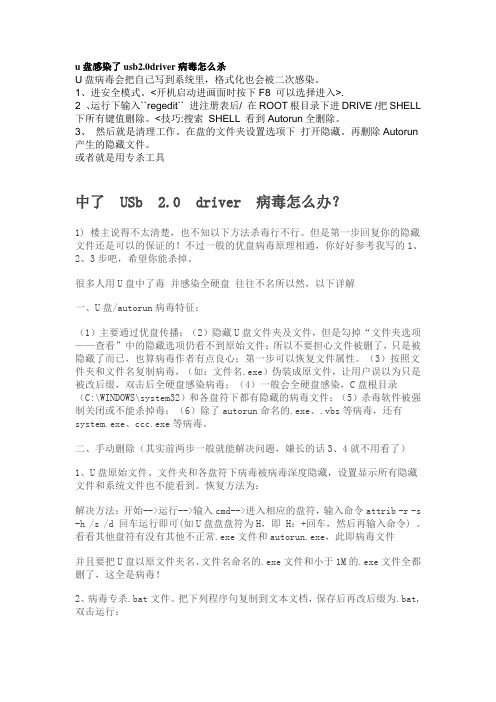
u盘感染了usb2.0driver病毒怎么杀U盘病毒会把自己写到系统里,格式化也会被二次感染。
1、进安全模式。
<开机启动进画面时按下F8 可以选择进入>.2 、运行下输入``regedit`` 进注册表后/ 在ROOT根目录下进DRIVE /把SHELL 下所有键值删除。
<技巧:搜索SHELL 看到Autorun全删除。
3、然后就是清理工作。
在盘的文件夹设置选项下打开隐藏。
再删除Autorun 产生的隐藏文件。
或者就是用专杀工具中了 USb 2.0 driver 病毒怎么办?1) 楼主说得不太清楚,也不知以下方法杀毒行不行。
但是第一步回复你的隐藏文件还是可以的保证的!不过一般的优盘病毒原理相通,你好好参考我写的1、2、3步吧,希望你能杀掉。
很多人用U盘中了毒并感染全硬盘往往不名所以然,以下详解一、U盘/autorun病毒特征:(1)主要通过优盘传播;(2)隐藏U盘文件夹及文件,但是勾掉“文件夹选项——查看”中的隐藏选项仍看不到原始文件;所以不要担心文件被删了,只是被隐藏了而已,也算病毒作者有点良心;第一步可以恢复文件属性。
(3)按照文件夹和文件名复制病毒,(如:文件名.exe)伪装成原文件,让用户误以为只是被改后缀,双击后全硬盘感染病毒;(4)一般会全硬盘感染,C盘根目录(C:\WINDOWS\system32)和各盘符下都有隐藏的病毒文件;(5)杀毒软件被强制关闭或不能杀掉毒;(6)除了autorun命名的.exe、.vbs等病毒,还有system.exe、ccc.exe等病毒。
二、手动删除(其实前两步一般就能解决问题,嫌长的话3、4就不用看了)1、U盘原始文件、文件夹和各盘符下病毒被病毒深度隐藏,设置显示所有隐藏文件和系统文件也不能看到。
恢复方法为:解决方法:开始-->运行-->输入cmd-->进入相应的盘符,输入命令attrib -r -s -h /s /d 回车运行即可(如U盘盘盘符为H,即 H:+回车,然后再输入命令) 。
u盘杀毒的方法
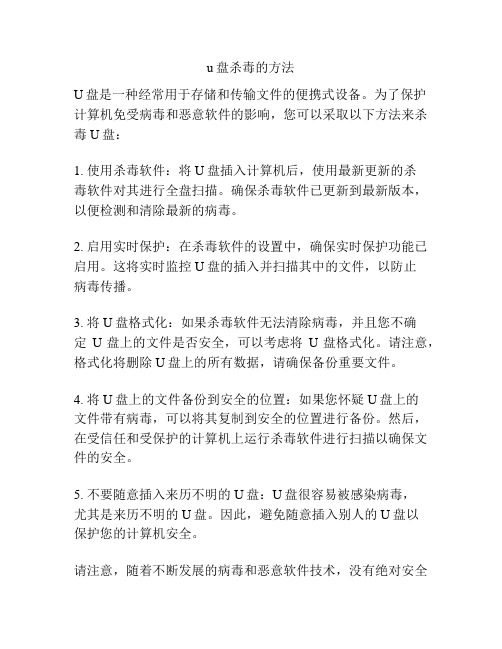
u盘杀毒的方法
U盘是一种经常用于存储和传输文件的便携式设备。
为了保护计算机免受病毒和恶意软件的影响,您可以采取以下方法来杀毒U盘:
1. 使用杀毒软件:将U盘插入计算机后,使用最新更新的杀
毒软件对其进行全盘扫描。
确保杀毒软件已更新到最新版本,以便检测和清除最新的病毒。
2. 启用实时保护:在杀毒软件的设置中,确保实时保护功能已启用。
这将实时监控U盘的插入并扫描其中的文件,以防止
病毒传播。
3. 将U盘格式化:如果杀毒软件无法清除病毒,并且您不确
定U盘上的文件是否安全,可以考虑将U盘格式化。
请注意,格式化将删除U盘上的所有数据,请确保备份重要文件。
4. 将U盘上的文件备份到安全的位置:如果您怀疑U盘上的
文件带有病毒,可以将其复制到安全的位置进行备份。
然后,在受信任和受保护的计算机上运行杀毒软件进行扫描以确保文件的安全。
5. 不要随意插入来历不明的U盘:U盘很容易被感染病毒,
尤其是来历不明的U盘。
因此,避免随意插入别人的U盘以
保护您的计算机安全。
请注意,随着不断发展的病毒和恶意软件技术,没有绝对安全
的方法。
因此,始终保持杀毒软件的更新,并保持警惕,以确保您的计算机和U盘的安全。
如何在电脑上给U盘杀毒
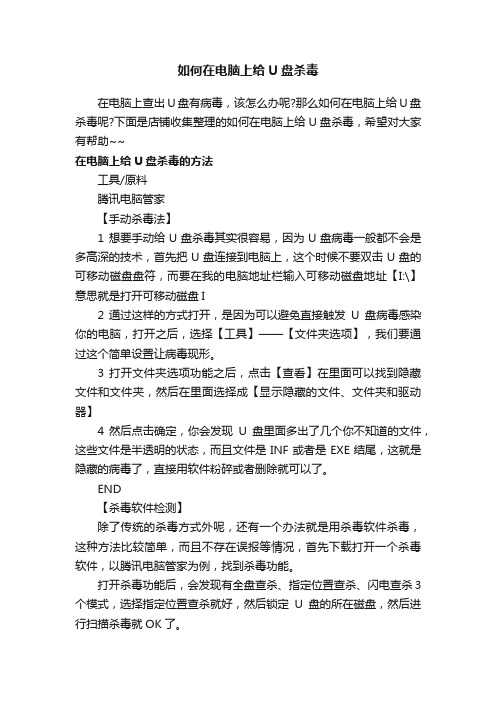
如何在电脑上给U盘杀毒
在电脑上查出U盘有病毒,该怎么办呢?那么如何在电脑上给U盘杀毒呢?下面是店铺收集整理的如何在电脑上给U盘杀毒,希望对大家有帮助~~
在电脑上给U盘杀毒的方法
工具/原料
腾讯电脑管家
【手动杀毒法】
1 想要手动给U盘杀毒其实很容易,因为U盘病毒一般都不会是多高深的技术,首先把U盘连接到电脑上,这个时候不要双击U盘的可移动磁盘盘符,而要在我的电脑地址栏输入可移动磁盘地址【I:\】意思就是打开可移动磁盘I
2 通过这样的方式打开,是因为可以避免直接触发U盘病毒感染你的电脑,打开之后,选择【工具】——【文件夹选项】,我们要通过这个简单设置让病毒现形。
3 打开文件夹选项功能之后,点击【查看】在里面可以找到隐藏文件和文件夹,然后在里面选择成【显示隐藏的文件、文件夹和驱动器】
4 然后点击确定,你会发现U盘里面多出了几个你不知道的文件,这些文件是半透明的状态,而且文件是INF或者是EXE结尾,这就是隐藏的病毒了,直接用软件粉碎或者删除就可以了。
END
【杀毒软件检测】
除了传统的杀毒方式外呢,还有一个办法就是用杀毒软件杀毒,这种方法比较简单,而且不存在误报等情况,首先下载打开一个杀毒软件,以腾讯电脑管家为例,找到杀毒功能。
打开杀毒功能后,会发现有全盘查杀、指定位置查杀、闪电查杀3个模式,选择指定位置查杀就好,然后锁定U盘的所在磁盘,然后进行扫描杀毒就OK了。
怎么样给U盘杀毒
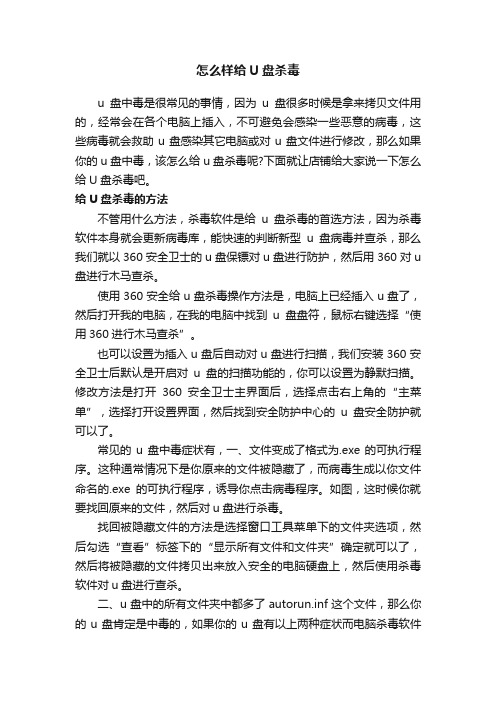
怎么样给U盘杀毒u盘中毒是很常见的事情,因为u盘很多时候是拿来拷贝文件用的,经常会在各个电脑上插入,不可避免会感染一些恶意的病毒,这些病毒就会救助u盘感染其它电脑或对u盘文件进行修改,那么如果你的u盘中毒,该怎么给u盘杀毒呢?下面就让店铺给大家说一下怎么给U盘杀毒吧。
给U盘杀毒的方法不管用什么方法,杀毒软件是给u盘杀毒的首选方法,因为杀毒软件本身就会更新病毒库,能快速的判断新型u盘病毒并查杀,那么我们就以360安全卫士的u盘保镖对u盘进行防护,然后用360对u 盘进行木马查杀。
使用360安全给u盘杀毒操作方法是,电脑上已经插入u盘了,然后打开我的电脑,在我的电脑中找到u盘盘符,鼠标右键选择“使用360进行木马查杀”。
也可以设置为插入u盘后自动对u盘进行扫描,我们安装360安全卫士后默认是开启对u盘的扫描功能的,你可以设置为静默扫描。
修改方法是打开360安全卫士主界面后,选择点击右上角的“主菜单”,选择打开设置界面,然后找到安全防护中心的u盘安全防护就可以了。
常见的u盘中毒症状有,一、文件变成了格式为.exe的可执行程序。
这种通常情况下是你原来的文件被隐藏了,而病毒生成以你文件命名的.exe的可执行程序,诱导你点击病毒程序。
如图,这时候你就要找回原来的文件,然后对u盘进行杀毒。
找回被隐藏文件的方法是选择窗口工具菜单下的文件夹选项,然后勾选“查看”标签下的“显示所有文件和文件夹”确定就可以了,然后将被隐藏的文件拷贝出来放入安全的电脑硬盘上,然后使用杀毒软件对u盘进行查杀。
二、u盘中的所有文件夹中都多了autorun.inf这个文件,那么你的u盘肯定是中毒的,如果你的u盘有以上两种症状而电脑杀毒软件没发删除了,那么只能考虑格式化u盘了,格式化u盘了的操作方法如下。
打开我的电脑,鼠标选项u盘盘符,鼠标右键选择“格式化”,然后在弹出的格式化窗口中点击开始或者选定“快速格式化”都是可以的。
怎么给U盘杀毒。
如何用U盘病毒专杀工具解决U盘病毒

如何用U盘病毒专杀工具解决U盘病毒现在是可以用U盘病毒专杀工具解决U盘病毒了,那么如何用U盘病毒专杀工具解决U盘病毒的呢?下面是小编收集整理的如何用U盘病毒专杀工具解决U盘病毒,希望对大家有帮助~~用U盘病毒专杀工具解决U盘病毒的方法U盘病毒(auto病毒)的演化U盘病毒利用操作系统的自动播放功能传播,早期其特点是插入U盘的动作即可立即运行U盘病毒。
这是病毒写入U盘时,创建特定的autorun.inf所致。
[AutoRun]open=auto.exe //自动运行auto.exe程序shellexecute=auto.exe //启动指定的auto.exeshell\Auto\command=auto.exe //定义设备右键菜单执行命令行,右键U盘的时候会出现auto菜单通常,如果在非光盘路径下发现auturun.inf,这个open=后面的exe文件极可能是病毒。
如果中了U盘病毒,可能在任何磁盘分区根目录下发现autorun.inf。
U盘病毒有时,也被网民称为Auto 病毒。
杀毒厂商和微软都意识到自动播放功能已经带来严重的安全隐患。
使用组策略或杀毒软件的辅助设置,就可以关闭自动播放,这会让U盘病毒的传播大大受到遏制。
U盘病毒(auto病毒)想到了另外的传播方法:利用一个伪造成文件夹图标的exe文件来欺骗网民点击。
当一个正常的U盘插入中了U盘病毒的电脑上时,U盘上正常文件夹将被立即隐藏,病毒会生成一些和原来的文件夹名一致的EXE文件,这些EXE文件又使用文件夹的图标。
默认情况下,用户会以为什么也没发生。
会直接双击这些图标去“打开文件夹”,而原来正常的文件夹,在U盘病毒运行之后,也会成功的打开。
2009年下半年至今,这种伪装文件夹传播的新型U盘病毒已经取代了利用autorun.inf传播的老U盘病毒工具/原料Windows 组策略金山毒霸2011或金山U盘专杀防杀U盘病毒(auto病毒)的步骤/方法1修改文件夹选项,查看隐藏文件可防止被U盘病毒伪装文件夹图标欺骗2使用杀毒软件来关闭自动播放(默认情况下该选项已经打开) 当插入的U盘存在病毒时,会自动拦截。
对U盘进行彻底杀毒的策略
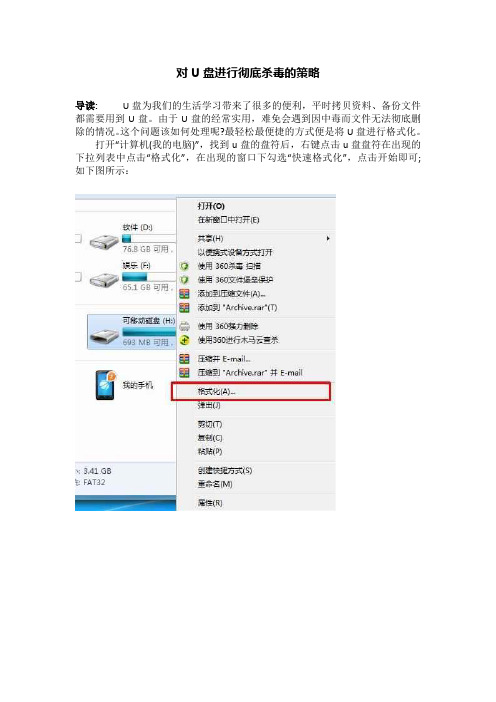
对U盘进行彻底杀毒的策略
导读:U盘为我们的生活学习带来了很多的便利,平时拷贝资料、备份文件都需要用到U盘。
由于U盘的经常实用,难免会遇到因中毒而文件无法彻底删除的情况。
这个问题该如何处理呢?最轻松最便捷的方式便是将U盘进行格式化。
打开“计算机(我的电脑)”,找到u盘的盘符后,右键点击u盘盘符在出现的下拉列表中点击“格式化”,在出现的窗口下勾选“快速格式化”,点击开始即可;如下图所示:
有时候我们u盘中毒时使用上述的方法也无法将u盘格式化。
现在小编就教大家另一种u盘格式化的方法:
右键点击“计算机(我的电脑)”,在出现的菜单下选择“管理”打开“计算机管理”窗口,再点下方的“磁盘管理”,在右边窗口中,则看到磁盘1,此磁盘就是U盘区。
如下图所示:
右键点击此盘符,在右边出现的菜单下选择“格式化”,此时会弹出提示,点击“是”按钮。
如下图所示:
在跳出的窗口些选择“快速格式化”,点“开始”按钮即可强行格式化。
如下图所示:
以上的步骤设置后,我们便可以彻底的将u盘病毒删除了。
如果你也遇到U 盘中毒问题而在找杀毒的方式,不妨试试格式化这个快捷的方法吧。
彻底清楚U盘病毒
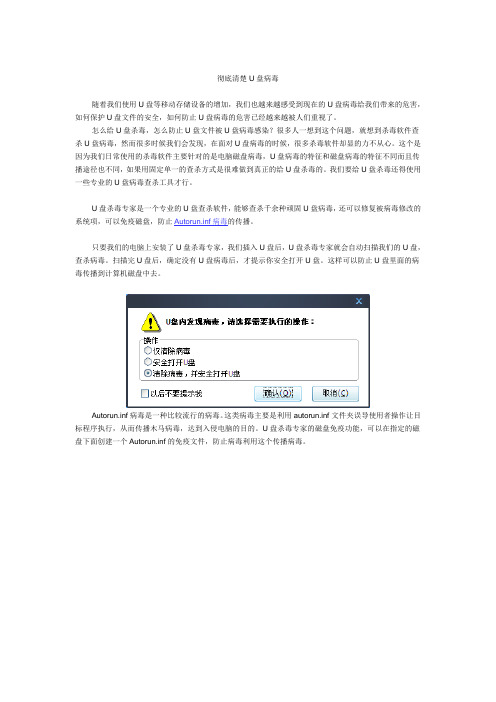
彻底清楚U盘病毒随着我们使用U盘等移动存储设备的增加,我们也越来越感受到现在的U盘病毒给我们带来的危害,如何保护U盘文件的安全,如何防止U盘病毒的危害已经越来越被人们重视了。
怎么给U盘杀毒,怎么防止U盘文件被U盘病毒感染?很多人一想到这个问题,就想到杀毒软件查杀U盘病毒,然而很多时候我们会发现,在面对U盘病毒的时候,很多杀毒软件却显的力不从心。
这个是因为我们日常使用的杀毒软件主要针对的是电脑磁盘病毒,U盘病毒的特征和磁盘病毒的特征不同而且传播途径也不同,如果用固定单一的查杀方式是很难做到真正的给U盘杀毒的。
我们要给U盘杀毒还得使用一些专业的U盘病毒查杀工具才行。
U盘杀毒专家是一个专业的U盘查杀软件,能够查杀千余种顽固U盘病毒,还可以修复被病毒修改的系统项,可以免疫磁盘,防止Autorun.inf病毒的传播。
只要我们的电脑上安装了U盘杀毒专家,我们插入U盘后,U盘杀毒专家就会自动扫描我们的U盘,查杀病毒。
扫描完U盘后,确定没有U盘病毒后,才提示你安全打开U盘。
这样可以防止U盘里面的病毒传播到计算机磁盘中去。
Autorun.inf病毒是一种比较流行的病毒。
这类病毒主要是利用autorun.inf文件夹误导使用者操作让目标程序执行,从而传播木马病毒,达到入侵电脑的目的。
U盘杀毒专家的磁盘免疫功能,可以在指定的磁盘下面创建一个Autorun.inf的免疫文件,防止病毒利用这个传播病毒。
很多病毒在感染磁盘后会修改系统属性,隐藏部分文件,造成无论怎么给U盘杀毒,U盘都有点问题的状况。
U盘杀毒专家带有系统修复功能,利用这个功能,我们可以修复被病毒篡改的系统项,恢复被病毒隐藏的文件。
有些时候为了防止人为或者是病毒利用U盘等移动存储设备对我们的资料文件造成危害,我们会禁止这些设备的使用,利用U盘杀毒专家的U盘工具中的禁止U盘读写操作,可以禁止U盘的读写操作功能。
主要的杀毒软件都是针对磁盘病毒,所以都是安装在计算机磁盘上的,但是也有的计算机中没有安装杀毒软件,这样的计算机就比较容易受到病毒的侵入。
